文章目录
先泼一盆冷水(重要!)
在Windows电脑上用VMware安装macOS本身就是走钢丝行为(苹果的EULA协议只允许在Mac设备安装系统)。不过既然你点进来了,我就把压箱底的实战经验掏出来,记得看到最后的法律风险提示!
准备工具清单(少一个都跑不起来!)
- VMware Workstation Pro 17(实测兼容性最好)
- Unlocker解锁补丁(github搜"paolo-projects/auto-unlocker")
- macOS Monterey 12.6.1镜像(约12GB)
- 至少分配8G内存+50G硬盘空间
- 一杯咖啡(相信我,会用得到)
 (假装这里有图)
(假装这里有图)
超详细安装步骤(手把手版)
步骤1:解锁VMware封印
# 以管理员身份运行CMD
cd C:\Program Files (x86)\VMware\VMware Workstation
unlocker.exe --verbose
看到"Patching files…"就成功了一半!(注意关闭杀毒软件)
步骤2:创建虚拟机陷阱排查
- 选"Apple Mac OS X"时没这个选项?→ 解锁失败
- 版本必须选macOS 12(Monterey)
- 固件类型选UEFI(传统BIOS必卡白苹果)
步骤3:魔改配置文件(关键!)
用记事本打开.vmx文件,追加:
smc.version = "0"
cpuid.0.eax = "0000:0000:0000:0000:0000:0000:0000:1011"
cpuid.0.ebx = "0111:0101:0110:1110:0110:0101:0100:0111"
cpuid.0.ecx = "0110:1100:0110:0101:0111:0100:0110:1110"
cpuid.0.edx = "0100:1001:0110:0101:0110:1110:0110:1001"
步骤4:安装系统避坑指南
- 磁盘工具里必须选"APFS"格式(灰色不可选?点顶部显示所有设备)
- 安装进度条卡住?关掉3D加速功能
- 进系统黑屏?把显存调到4GB
必装神器VMware Tools
# 在macOS终端里执行
sudo mount -t cdrom /dev/disk2 /Volumes/VMware\ Tools
sudo installer -pkg /Volumes/VMware\ Tools/Install\ VMware\ Tools.app/Contents/Resources/VMware\ Tools.pkg -target /
装完记得重启!否则分辨率还是稀烂…
常见报错急救包(血泪经验)
- CPU被禁用 → 进BIOS开Intel Virtualization Technology
- Operation not permitted → 关闭SIP保护:
csrutil disable - 网络连不上 → 改用NAT模式+手动配DNS
- 鼠标漂移 → 关掉"优化鼠标移动"选项
性能优化三连击
- 开启Metal加速(需要vmx文件添加
mks.gl.allowUnifiedMemory = "TRUE") - 分配CPU核心数=物理核心数-1
- 固态硬盘比机械硬盘快3倍不止!
法律风险提示(必看!)
根据苹果《最终用户许可协议》第2B条款:macOS只能安装在Apple品牌设备上。本文内容仅供技术研究使用,建议:
- 使用旧版macOS系统(如High Sierra)
- 安装后24小时内删除
- 有条件还是买台Mac mini吧(认真脸)
后记
上次帮学弟装这个搞到凌晨3点,结果第二天他的Windows笔记本直接冒烟了(开玩笑)。其实现在M系列芯片的Mac能原生运行iOS应用了,虚拟机需求反而变少。不过作为极客,这种在PC上跑macOS的骚操作,不试试总觉得缺点什么对吧?(眨眼)




















 4250
4250










